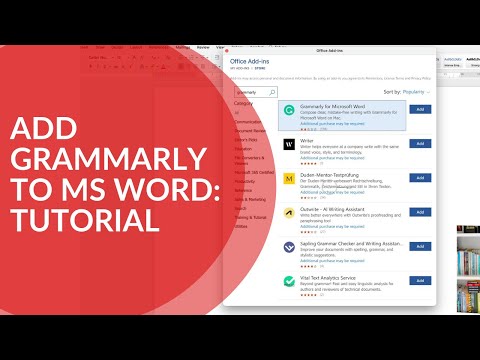كيفية إضافة قواعد النحو إلى أجهزة متعددة: 5 طرق سهلة
نشرت: 2022-12-03يحتوي Grammarly على عدد من الامتدادات التي تتيح لك إضافة المدقق الإملائي والنحوي إلى أجهزة متعددة. تعرف على كيفية إضافة Grammarly إلى أجهزة متعددة.
إذا كان لديك حساب Grammarly ، فيمكنك إضافته إلى خمسة أجهزة. بالنسبة للأجهزة الإضافية ، ضع في اعتبارك Grammarly for Business.
لمزيد من القراءة ، يرجى الاطلاع على مراجعتنا المتعمقة لقواعد النحو.
محتويات
- كيفية إضافة القواعد النحوية إلى جهاز جديد
- 1. أضف نحويًا إلى جهاز يعمل بنظام Windows
- 2. أضف نحويًا إلى جهاز Mac
- 3. أضف Grammarly إلى iPhone
- 4. أضف Grammarly إلى جهاز Android
- 5. أضف نحويًا كملحق مستعرض
- ضع في اعتبارك الأعمال النحوية لمزيد من الأجهزة
- هل Grammarly for Business يستحق كل هذا العناء؟
- مؤلف
كيفية إضافة القواعد النحوية إلى جهاز جديد
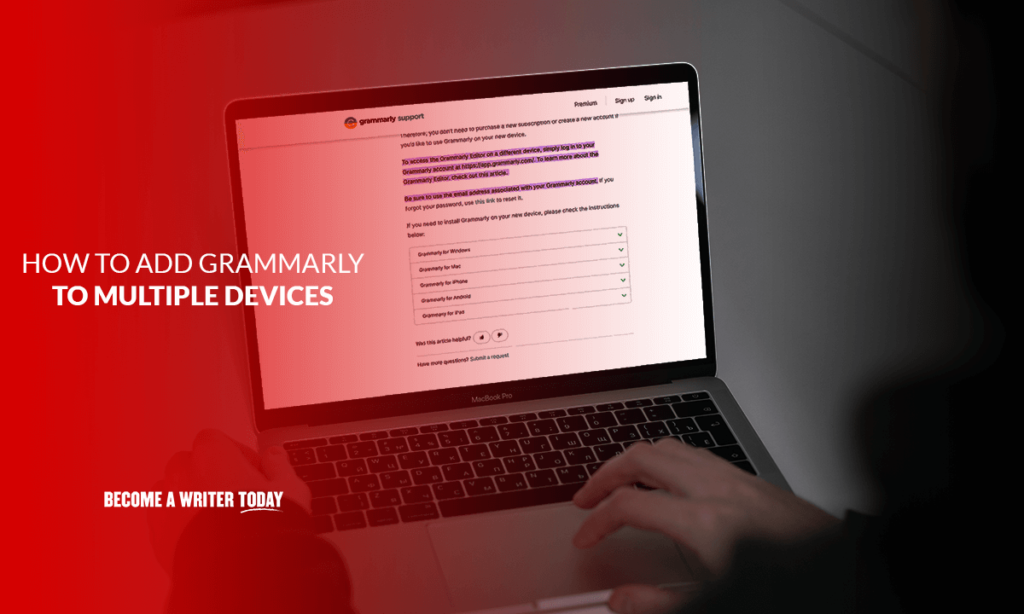
يسمح لك حساب Grammarly الخاص بك بإضافة ما يصل إلى خمسة أجهزة مختلفة في حساب واحد. إضافتها بسيطة جدًا. أولاً ، قم بالوصول إلى Grammarly من خلال Grammarly.com لتسجيل الدخول إلى حسابك. بعد ذلك ، اتبع الخطوات الخاصة بجهازك المحدد. فيما يلي الخطوات التي يجب اتخاذها.
1. أضف نحويًا إلى جهاز يعمل بنظام Windows
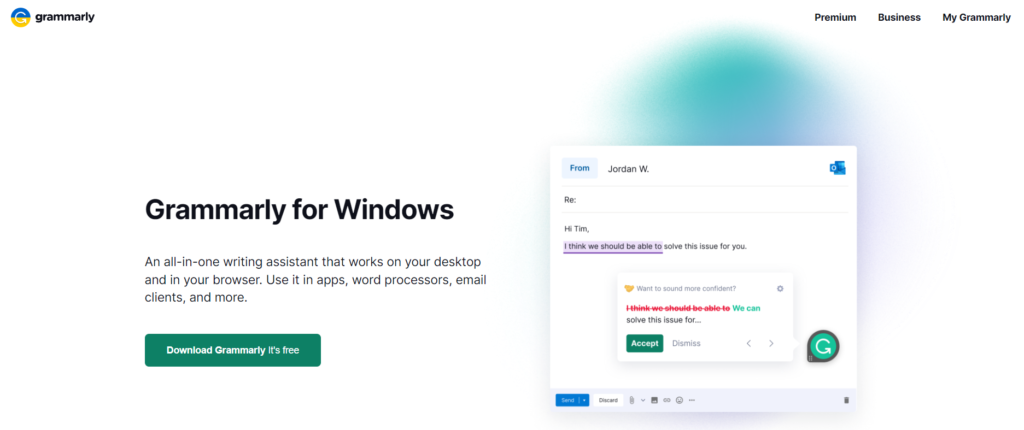
لإضافة Grammarly إلى جهاز يعمل بنظام Windows ، يجب أولاً تنزيل تطبيق Windows. بمجرد تنزيله ، اتبع المطالبات لتثبيته. سترى بعد ذلك التطبيق في علبة النظام في الزاوية اليمنى السفلية للشاشة.
بمجرد تشغيل Grammarly على Windows ، يمكنك فتح البرنامج المفضل لديك والبدء في الكتابة. بعد ذلك ، ستظهر أداة Grammarly العائمة على الشاشة وتبدأ في التحقق من عملك.
سيعمل هذا على نظام التشغيل Windows 10 أو الأحدث ، ولكن ليس الإصدارات الأقدم من Windows. بمجرد التثبيت ، سيقوم تطبيق المدقق النحوي لسطح المكتب بفحص عملك على منتجات Microsoft Office ، بما في ذلك Microsoft Word وصفحات الوسائط الاجتماعية الخاصة بك. يمكنك بعد ذلك بسهولة إضافة Grammarly إلى MS Word والتطبيقات الأخرى.
2. أضف نحويًا إلى جهاز Mac
إذا كنت تضيف Grammarly إلى كمبيوتر Mac ، فقم بتنزيل التطبيق لنظام Mac. بعد ذلك ، اتبع المطالبات لتثبيت التطبيق على الجهاز.
سترى Grammarly في القائمة أعلى الشاشة. افتح التطبيق أو موقع الويب الخاص بك وابدأ في إنشاء نص ، وسترى تدقيقًا نحويًا. سيعمل هذا على macOS Sierra 10.12 أو أحدث.

قد تكون مهتمًا أيضًا بدليلنا حول كيفية استخدام Grammerly مع LaTeX.
3. أضف Grammarly إلى iPhone
إذا كنت تضيف Grammarly إلى جهاز iPhone أو أي جهاز iOS آخر ، فتفضل بزيارة متجر التطبيقات للحصول على Grammarly. أولاً ، ابحث عن التطبيق وحدد "Get" للحصول على التطبيق المجاني.
بمجرد تنزيل التطبيق ، ستحتاج إلى تكوينه. أولاً ، قم بتسجيل الدخول إلى حساب Grammarly الخاص بك ، واتبع التعليمات التي تظهر على الشاشة. ستتمكن بعد ذلك من التدقيق الإملائي والنحوي على Safari أو ضمن Grammarly نفسها.
4. أضف Grammarly إلى جهاز Android
إذا كنت تضيف Grammarly إلى جهاز محمول يعمل بنظام Android ، فانتقل إلى متجر Google Play لتنزيل "Grammarly Keyboard". ثم ، انقر فوق "تثبيت" لتثبيت التطبيق.
مرة أخرى ، سوف تحتاج إلى تكوين لوحة المفاتيح. أولاً ، افتح التطبيق وقم بتسجيل الدخول باستخدام معلومات حساب Grammarly الخاص بك. ثم ، انقر على "إضافة لوحة المفاتيح النحوية".
سيؤدي هذا إلى إظهار مفتاح التبديل. قم بتشغيله واضغط على "موافق".
الآن ، انقر على "تبديل طرق الإدخال" وحدد المربع بجوار Grammarly ، ثم اضغط على "حسنًا". يؤدي هذا إلى تكوين لوحة المفاتيح النحوية لتكون بمثابة لوحة المفاتيح المفضلة لديك عند بدء الكتابة في حقل نصي. سيبدأ في التحقق من الأخطاء الإملائية والنحوية فور تكوينه.
إذا كنت لا ترى Grammarly أثناء الكتابة ، فانقر على أيقونة الكرة الأرضية على لوحة المفاتيح وحدد "Grammarly Keyboard".
5. إضافة نحوي كملحق مستعرض
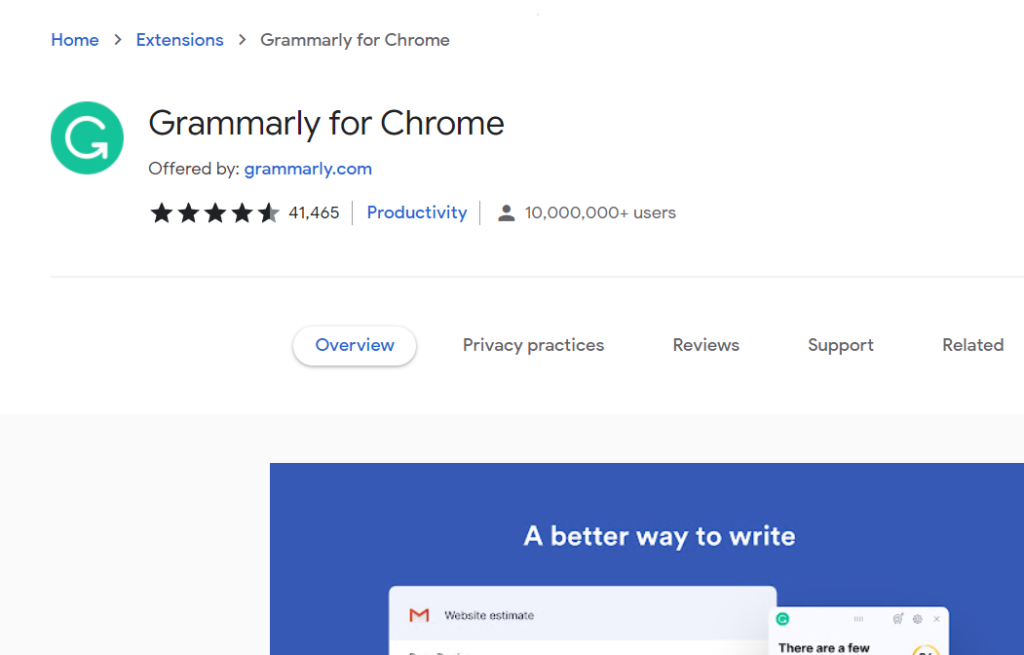
على الرغم من أنه من الناحية الفنية لا يقاضي Grammarly على جهاز جديد ، يمكنك إضافته كملحق للمتصفح بدلاً من وضعه على جهازك. سجّل الدخول إلى حسابك في Grammarly وأضف امتداد Firefox أو Safari أو Chrome Grammarly لاستخدام أداة التدقيق النحوي أثناء الكتابة في متصفح الويب.
ضع في اعتبارك الأعمال النحوية لمزيد من الأجهزة
إذا كنت بحاجة إلى أكثر من خمسة أجهزة ، غالبًا لأنك تدير فريقًا من الأشخاص ، فستحتاج إلى شراء حساب Grammarly Business.
يتيح لك Grammarly Business أن يكون لديك حساب لما يصل إلى 149 عضوًا في الفريق. يعتمد تسعير Grammarly Business على حجم الفريق ، لذلك تدفع الشركات الصغيرة أقل. يوفر Grammarly أيضًا Grammarly Enterprise ، الذي يضم عددًا غير محدود من أعضاء الفريق الذين يمكنك إضافتهم إلى الحساب.
يشبه إلى حد كبير الإصدار المتميز من Grammarly ، يقدم Grammarly business مدققًا نحويًا ومدققًا إملائيًا ومدققًا للانتحال. سيساعد أيضًا في اختيار الكلمات والصوت المبني للمجهول والنبرة العامة لكتابتك.
هل Grammarly for Business يستحق كل هذا العناء؟
يعد Grammarly Business مفيدًا إذا كان لديك فريق كبير ويمكنك الاستفادة من الأدوات التي تركز على الأعمال. يوفر ميزات أكثر من إصدارات Grammarly و Grammarly Premium المجانية ويمنحك خيار إضافة أجهزة غير محدودة مع إصدار Enterprise.
تستحق Grammarly Business كل هذا العناء إذا كنت بحاجة إلى أكثر من خمسة أجهزة أو إذا كنت تدير فريقًا من الأشخاص. إذا لم تكن كذلك ، فقد يكون Grammarly Premium كافيًا.
لمجرد التدقيق النحوي من حين لآخر دون الاستفادة من مدقق الانتحال ، من المحتمل أن يكون الإصدار المجاني من Grammarly هو كل ما تحتاجه. حدد حاجتك ، وتذكر أن Grammarly لها أيضًا ما يناسبك.